Hvordan legge til tagger på en fil på Mac og Windows
Digitale administrasjonsrettigheter omfatter mange aspekter, inkludert tag-innbygging. Innbygging av merkelapper er en av teknikkene og tiltakene som brukes for tilgangskontroll og ulovlig reproduksjon av nettbasert informasjon eller åndsverk. Når det er sagt, vil du lære hvordan legge til tagger i en fil for å forhindre at uautoriserte brukere ulovlig dupliserer eller produserer kopier av filene dine.
Men hvordan gjør du det? Du kan utføre denne oppgaven ved å bruke en tag-editor eller en standardmetode. Derfor, hvis du er tvunget til å legge til tagger til filene dine, sjekk ut listen over tag-innebygde enheter vi sorterte nedenfor.
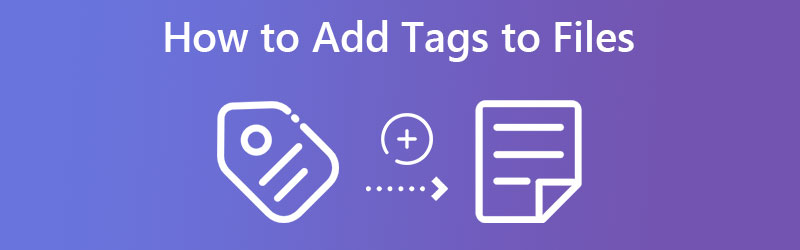
SIDEINNHOLD
Del 1. Hvordan legge til koder til en fil på Windows og Mac
Det er tider når det er mye mer tilfredsstillende å bruke tredjepartsprogrammer, da de gir deg nyttige funksjoner enn de tradisjonelle eller standardverktøyene. Når det er sagt, undersøkte vi effektive filer for å legge til tagger til en fil.
1. Vidmore Video Converter
En ultimate og praktisk, men likevel enkel måte å legge til tagger til en fil er å bruke Vidmore Video Converter. Dette programmet inneholder viktige og imponerende verktøy, inkludert metadataeditoren. Ved å bruke dette verktøyet kan du redigere taggene til mediefilen din med den nyeste versjonen av metadata-tagger for mer detaljert tag-redigering. Bortsett fra å legge til, kan den også fjerne tagger fra filen din. I mellomtiden, hvis du ønsker å oppdatere kodene, lar verktøyet deg raskt redigere metadatataggene.
Det beste er at det kommer med andre nyttige verktøy enn å legge til og redigere metadata. Konvertering av bilder, redigering av video- og lydfiler er mulig ved hjelp av dette verktøyet. På toppen av det er det enkelt å navigere. Selv ikke-teknologikyndige mennesker kan bruke programmet uten komplikasjoner i det hele tatt. Hvis du ønsker å lære hvordan du legger til tagger i en fil uten å åpne den, følger du veiledningen nedenfor.
Trinn 1. Last ned og installer Vidmore Video Converter
Før noe annet, last ned programmet på datamaskinen din. Bare kryss av for noen av Gratis nedlasting knappene gitt nedenfor. Når du er ferdig, følg installasjonsveiviseren for å installere programmet riktig. Start deretter programmet for å se arbeidsgrensesnittet.
Trinn 2. Få tilgang til metadataredigeringsprogrammet
Legg merke til at det er fire faner i det øvre grensesnittet til verktøyet. Gå til Verktøykasse for å se en samling programmer du kan bruke avhengig av dine behov. Metadataeditoren er også plassert her. Velg nå Media Metadata Editor. Deretter vises en dialogboks.
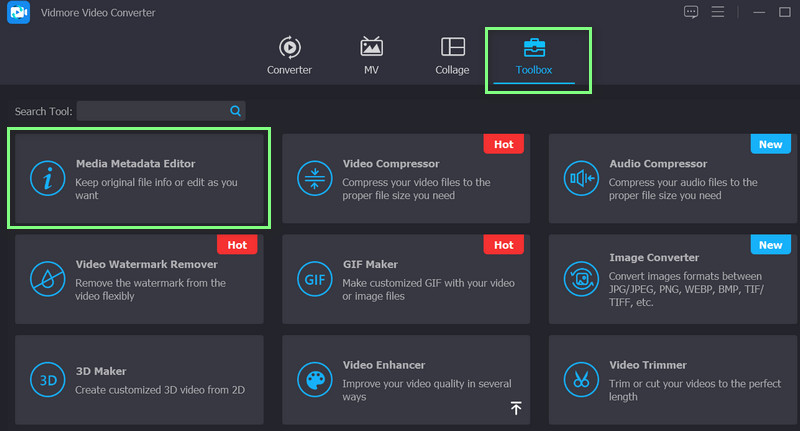
Trinn 3. Importer en mediefil
Fra vinduet som vises, vil du se legg til-tegnet. Klikk på legge til sign-knappen for å åpne datamaskinens filutforsker. Finn og importer målmediefilen din. Programmet vil åpne et annet vindu.
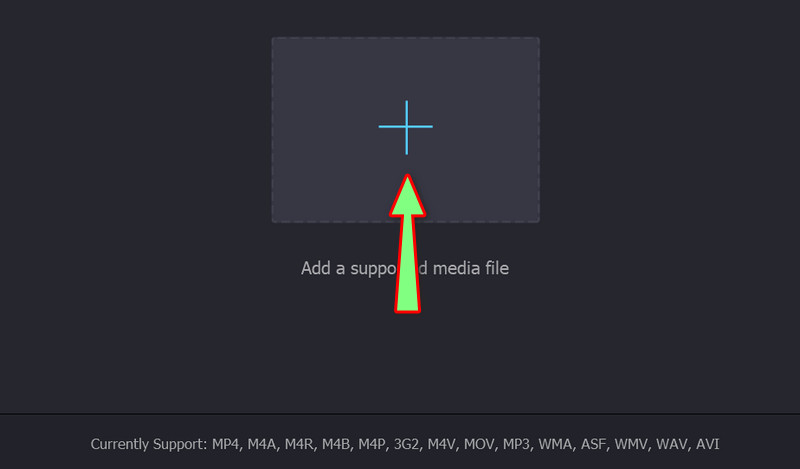
Trinn 4. Legg til tagger for filen
Legg merke til taggene på taggene du kan redigere her. For å legge inn informasjonen for taggene, merk av i tekstboksfeltet knyttet til hver tagkategori. Deretter skriver du inn den nødvendige informasjonskoden og trykker på Lagre for å bekrefte endringene.
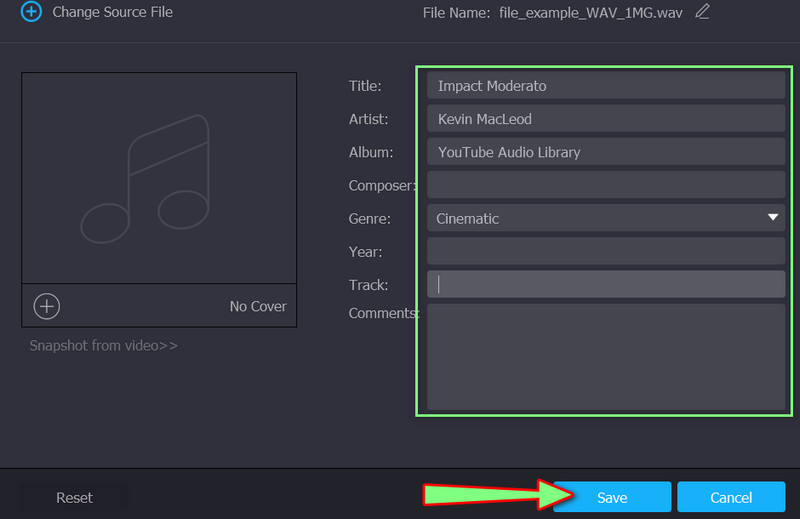
2. Microsoft Office - Word
Tilsynelatende brukes Microsoft Word til å behandle tekst eller dokumentasjon. Saken er at den har noen bjeller og fløyter under panseret. En flott funksjon er å legge til tagger. Faktisk har den forskjellige måter å legge til tagger til en fil. I dag skal vi se på en av metodene for hvordan du legger til tagger i en fil ved hjelp av Word-appen.
Trinn 1. Last ned og installer Microsoft Word på din PC. Etter det, start den.
Steg 2. på båndet, klikk på Fil fanen. Neste, i Bak scenen visning, klikk på Info-fanen. Som standard vil du være i Info-fanen.
Trinn 3. På dette tidspunktet vil du legge til taggene dine i filen. Slå den Legge til en tag på høyre del av grensesnittet.
Trinn 4. Deretter skriver du inn informasjonen for å legge til tagger. Du kan legge til flere tagger, men husk å skille dem med semikolon. Ellers vil Windows lese dem som én kode.
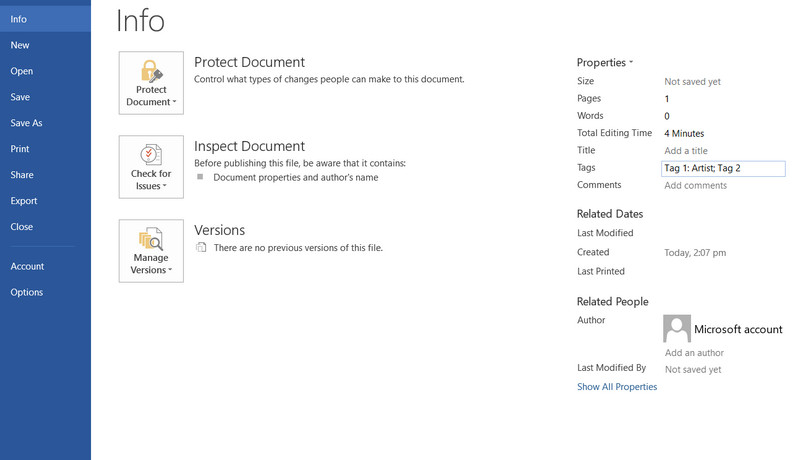
Del 2. Hvordan legge til koder i en fil uten et tredjepartsverktøy
Som vi vet er det ikke alles kopp te å laste ned programmer. Det er mer fordelaktig å bruke standardverktøyene eller -metodene, spesielt hvis du sparer lagringsplass på datamaskinen. Det er også mindre problem siden du ikke trenger å lære en annen metode som kan være merkelig for deg. Uansett, her er en smart måte å legge til tagger til en fil på Windows 11 uten å bruke et tredjepartsverktøy.
Egenskaper-menyen er merkelig nyttig for å legge til tagger til filene dine. Det er en funksjon i ethvert Windows-operativsystem. Med den kan du få tilgang til informasjonen eller taggene med hensyn til mediefilen din. Du kan legge til informasjon for kategorier som produsenter, forfattere, utgivere og medieinformasjon, som år, sjanger og mange flere. Følg veiledningen for hvordan du bruker dette verktøyet.
Trinn 1. På Windows 11, finn filen du vil legge til tagger til.
Steg 2. Høyreklikk på den valgte filen og velg Eiendommer fra menyen.

Trinn 3. Gå deretter til Detaljer fanen, og du vil finne tagger og informasjon du kan legge til filen.
Trinn 4. Kryss nå av på tekstfeltene deres og legg til tekst eller tagger i henhold til deres riktige kategorier. Når du er ferdig, trykker du på OK for å lagre endringene.

Del 3. Vanlige spørsmål om å legge til tagger på en fil
Hvordan kan jeg søke etter koder i filutforsker?
Ved å bruke Windows-enheten din kan du søke etter kodene ved å bruke søkefeltet. Bare skriv inn taggen i feltet, etterfulgt av navnet på taggen, og trykk enter. Deretter bør du se resultatene av filer med taggene du spesifiserte.
Hvordan kan jeg redigere tagger på nettet?
Det er tag-editorer på nettet du kan bruke. Noen eksempler inkluderer TagMP3.net og MP3Repair. På denne måten kan du legge til og redigere tagger direkte uten å måtte laste ned en app.
Hvordan sletter jeg taggene til filen?
Metodene som er omtalt i dette innlegget kan hjelpe deg med å fjerne eller slette tagger. Du kan bruke det foreslåtte programmet eller standardmetoden på Windows-datamaskiner.
Konklusjon
Tenk deg at du fortsatt grubler hvordan legge til tagger i en fil. Løsningene er allerede presentert for deg. Alt du trenger å gjøre er å ta grep. Du vil ikke få resultatet med mindre du tar det første steget, som er å prøve disse programmene. I mellomtiden har du to alternativer. Den første metoden er bruk av applikasjoner. Sistnevnte metode er ved å bruke standardmåten. Den eneste ulempen med det er at du bare kan oppnå det hvis du bruker et Windows-system.


